
この記事は、2021年2月14日に更新されました。
この記事で紹介する”楽天メール”は、
楽天モバイルの、格安SIM(MVNO)のdocomo・au回線を契約している方しか使用できません(※現在新規申し込み停止中)。
また、楽天モバイルのMNOサービス(Rakuten UN-LIMIT)ではキャリアメールのサービス提供は行っていません。
注意:楽天モバイル(MNO)でのキャリアメールは無し
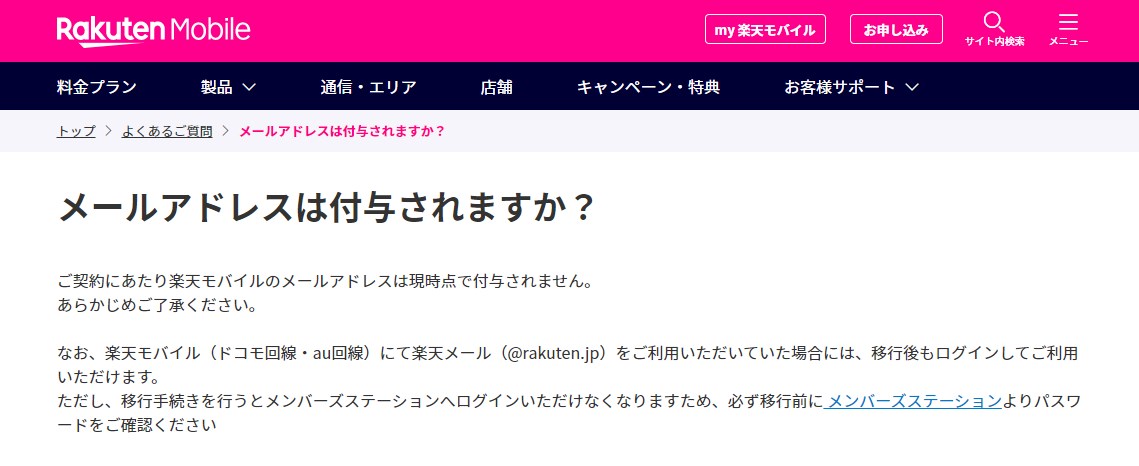
楽天の独自回線、「Rakuten UN-LIMIT」(MNO)では、
楽天メールを利用することができないので、ご注意ください。
ただし、楽天モバイル(ドコモ回線・au回線)にて楽天メール(@rakuten.jp)を使用していた方は、移行後も継続してお使いができます。
大手キャリアとなった楽天モバイルが気になる方は下記のボタンよりアクセスすることができます。
【朗報】Rakuten UN-LIMITにて今後、キャリアメールが提供される
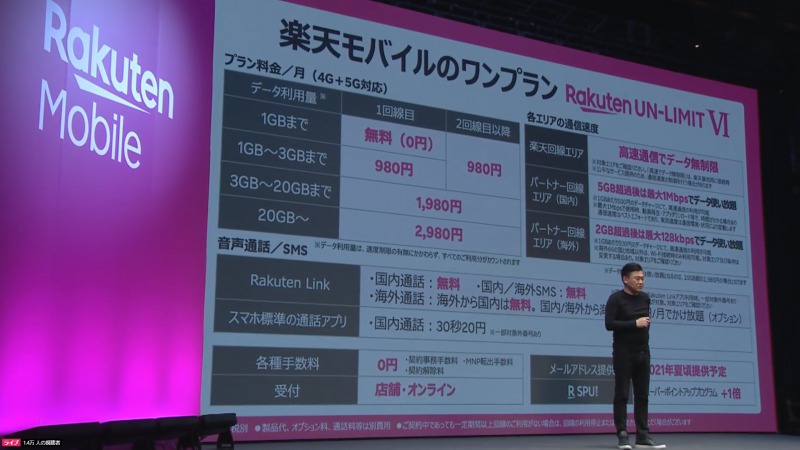
発表会にて新料金プランの他、キャリアメールを2021年夏頃に提供予定と発表されました。
そのため、Rakuten UN-LIMITを契約中のユーザーでも2021年夏移行はキャリアメールの利用が可能となります。
まだ詳しい時期や提供条件などは明らかになっておらず、詳細が分かり次第更新します。
楽天モバイル(MVNO)のキャリアメール「楽天メール」を使う方法
では、本編の楽天モバイル(MVNO)のキャリアメールについての解説スタートです。念願の格安SIMデビューを果たしたあなた!
格安SIMの使い心地はいかがですか?
月額料金も大幅に安くなって、満足いただけているのではありませんか?
しかし、中にはこんな声もあるかもしれません。
「『キャリアメール』が使えなくなって、困っている」
そんな方は、いませんか?
大手キャリアからMVNO(格安SIM)に乗り換えると、
「キャリアメール」と呼ばれるメールが使えなくなります。
キャリアメールとは「@docomo.ne.jp 」といった、
大手携帯キャリアで使えるメールのことです。
ですが、
「楽天モバイル」なら「楽天メール」というサービスを「キャリアメール」と同様に無料で使うことができるんです。
今回はその「楽天メール」の登録方法から利用方法までご紹介したいと思います。
「楽天メール」を使う手順
まずはメンバーズステーションで登録
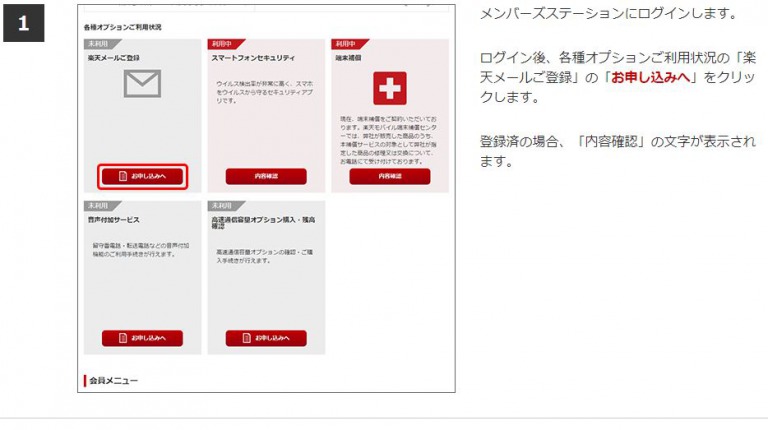
楽天モバイルのメンバーズステーションにログインしましょう。
楽天モバイルメンバーズステーションのURLはこちら
https://ms.fusioncom.co.jp/members/rmb/login?language=J&campaign=web-rakuten
ログイン後は、
各種オプションご利用状況の、
「楽天メールご登録」の「お申し込みへ」をクリックしましょう。
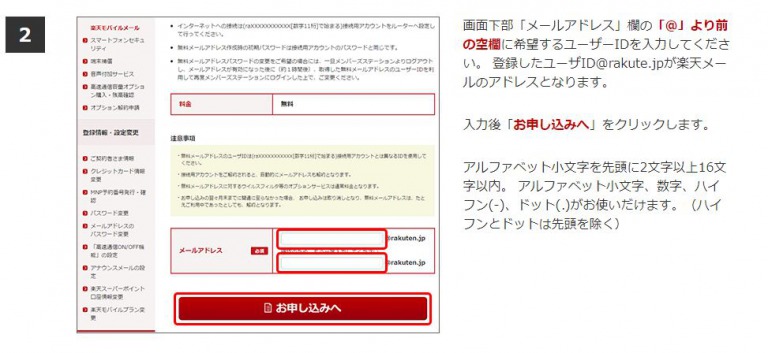
画面下部「メールアドレス」欄の「@」より、
前の空欄に希望するユーザーIDを入力してください。
登録したユーザーID@rakuten.jpが、
あなたの「楽天メールアドレス」になります。
入力後は「お申し込みへ」をクリックしてください。
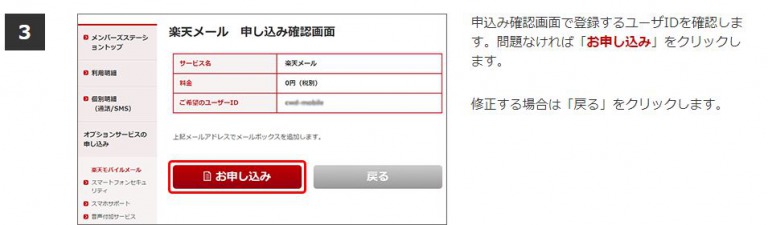
問題がなければ、「お申し込み」をクリックしてください。
修正したい場合は、「戻る」をクリックしてください。
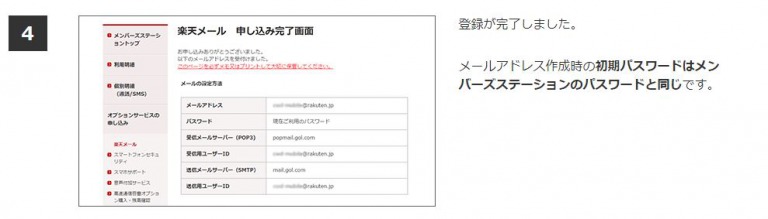
登録は終わりです。
また、
メールアドレス作成時の初期パスワードは、
メンバーズステーションのパスワードと同じということです。
メンバーズステーションの初期パスワードを忘れてしまった場合
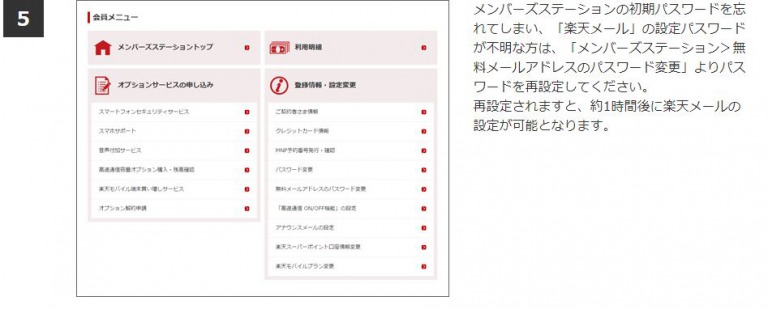
「楽天メール」の設定パスワードが不明な方は、
「メンバーズステーション>無料メールアドレスのパスワード変更」より、
パスワードを再設定してください。
再設定をすると、約一時間後に楽天メールの設定が可能になります。
「楽天メール」の利用方法
アプリをダウンロードしよう
(android限定)
「楽天メール」を利用するためには、楽天メールアプリをダウンロードしましょう。
ダウンロードは上記画像のQRコードを読み込むか、
「Google Play」にて検索をお願いします。
(iPhoneユーザーの方の「楽天メール」のご利用方法は後程ご紹介します)
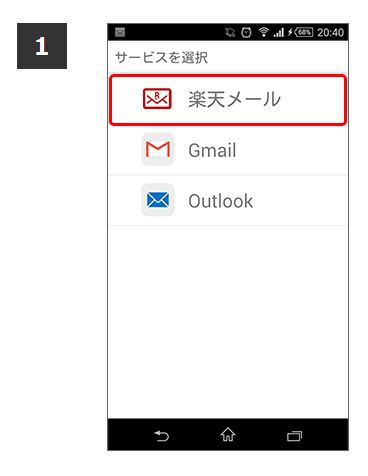
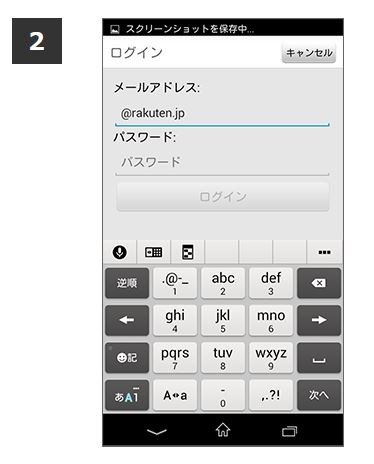
初期パスワードは、
メンバーズステーションへのログインパスワードと同様です。
ログインをタップすると、設定完了となります。
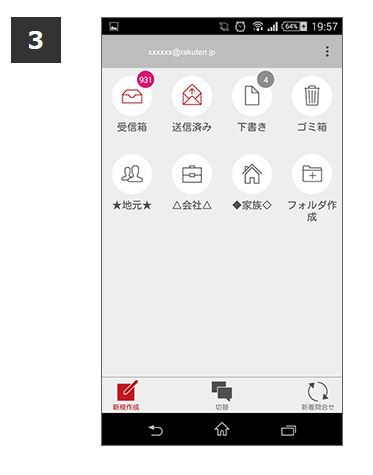
ここまでくれば、もう簡単に使える思います。
「楽天メール」を
他のアプリで利用する方法
「楽天メール」公式アプリ以外でも、「楽天メール」は利用いただけます!
その際は、ご自身で使用されているメールアプリにおいて
「アカウント追加」などから、
「楽天メール」アカウントを追加します。
メーラーの設定方法・iPhone・iPadでの設定方法
メーラーの設定方法は以下の通りです。表を参考にしながら、設定を進めていってください。
アカウント名とメールアドレスは、
先ほど登録した楽天メールのメールアドレスになります。

楽天メールご利用上の注意
1)メールアドレスの変更についてメールアドレスの変更は月一回までとなります。 毎月25日までに変更を行われたお客様は、翌月1日から新しいメールアドレスをお使いいただけます。 毎月26日以降に変更を行われたお客様は、翌々月1日から新しいメールアドレスをお使いいただけます。 なお変更前にお使いのメールアドレスを再度ご使用いただくことは出来ません。アルファベット小文字を先頭に、2文字以上16文字以内で設定いただけます。 ご使用いただける文字は、アルファベット小文字と数字、ハイフン(-)、ドット(.)の記号とのみとなります。
2)アカウントの設定ルールについて 3)楽天メールのご利用パスワードについて初期パスワードは、メンバーズステーションへのログインパスワードと同様です。 楽天メールのパスワード変更を希望されるお客様は、メンバーズステーションにログイン後、「登録情報・設定変更」の「無料メールアドレスのパスワード変更」からパスワード変更を行ってください。
4)楽天メールの各種設定について
<ご注意>メンバーズステーションのログインパスワードを変更されても、楽天メールのご利用パスワードは変更されません。
メンバーズステーションは「こちら」メールアドレス毎にメンバーズステーションにて以下の設定が可能です。 メンバーズステーションログインページ
5)その他– パスワード変更 – メール転送設定 – ウィルスフィルタの設定 – スパム / ウィルス フィルタ
の「メールアカウントの確認・手続きへ」よりメールアカウントのID/パスワードでログイン後設定ください。楽天モバイルを解約された場合、メールアドレスも自動的に解約されます。
まとめ
〜楽天メールを利用する
メリット・デメリット〜
「楽天メール」を利用するメリットは2点程あります。
- プッシュ通知が届くこと
- 他のキャリアメールとメールのやりとりができること!
わざわざメールアプリを開かなくてもメールの受信に気づくことができます。
また、
メール受信者が特段受けとり拒否をしていない限り、
大手キャリアと通常通りメールのやりとりをできます。
一方デメリットは、「楽天モバイル」を解約したり、
大手キャリアサービスの楽天モバイルへ移行したり、
新規で契約した方は、
「楽天メール」を利用できなくなる点です。
ですから、
「楽天モバイル」を解約したり、移行手続きをする場合は、
知人に事前にメールアドレスの変更を連絡しておくといいでしょう。
現在の楽天モバイル(MNO)の公式サイトは、こちら!
まだ契約していない方は、このチャンスをお見逃し無く!





























